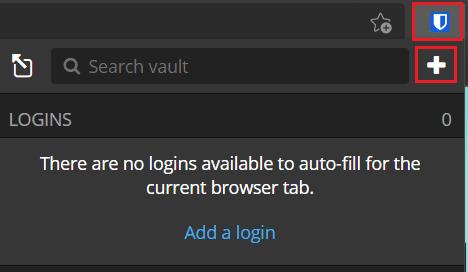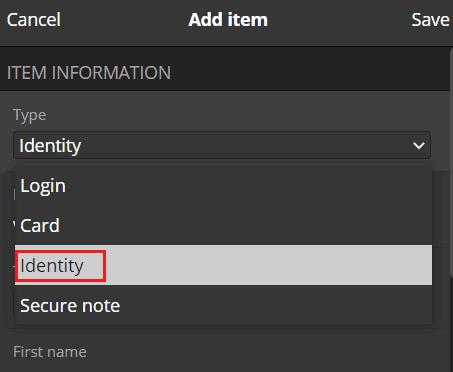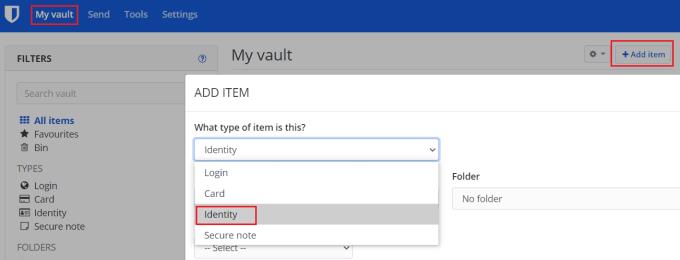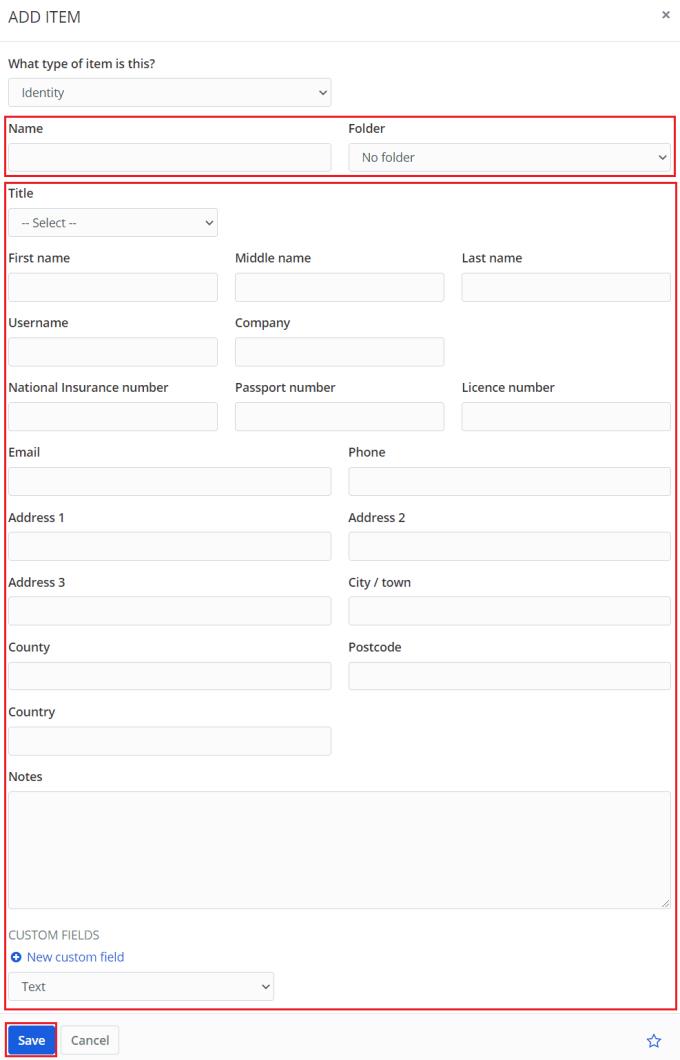Üks asi, mida saate oma Bitwardeni varahoidlas salvestada, on identiteet. See võib tunduda rumal, kuid see võimaldab teil salvestada kõik isiklikud andmed, mida peate vormidele sisestama. Näiteks võite loetleda oma nime, sünnikuupäeva ja aadressi. See funktsioon oli mõeldud paljudes brauserites leiduva automaatse täitmise funktsiooni mitmekülgsemaks versiooniks. Selle eesmärk on peamiselt säästa teie aega, kui täidate Internetis isikuandmeid, täites võimalikult palju andmeid automaatselt.
Kuidas lisada identiteeti Bitwardeni brauserilaiendiga
Bitwardeni varahoidlasse kirje lisamiseks klõpsake laienduspaani avamiseks Bitwardeni ikoonil, seejärel klõpsake paremas ülanurgas ikooni "Lisa".
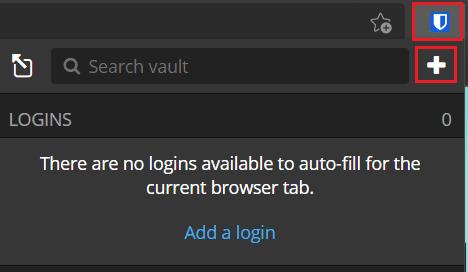
Avage laienduspaan ja klõpsake nuppu "Lisa".
Kaardi üksikasjade vormi kuvamiseks valige ekraanil "Üksuse lisamine" rippmenüüst "Tüüp" "Identity".
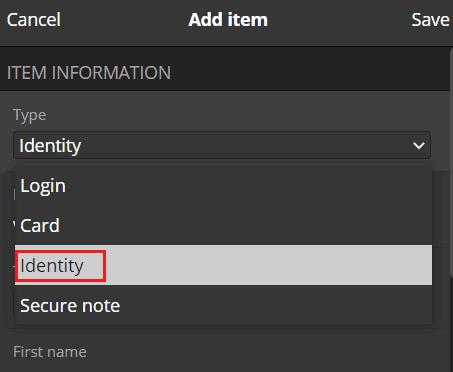
Auto üksikasjade vormi nägemiseks valige rippmenüüst "Tüüp" "Identity".
Kuidas lisada identiteeti Bitwardeni veebisaidilt
Klõpsake Bitwardeni veebisaidi vaikevahekaardil „Minu varahoidla“ paremas ülanurgas nuppu „Lisa üksus“, seejärel valige jaotises „Mis tüüpi üksus see on?“ „Identity“. rippmenüü kast.
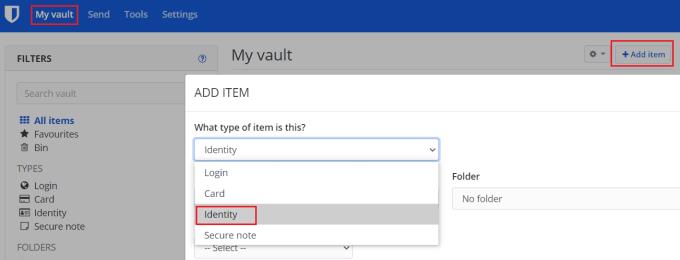
Klõpsake vahekaardil „Minu varahoidla” nuppu „Lisa üksus”, seejärel valige jaotisest „Mis tüüpi üksus see on?” „Identity” rippmenüü kast.
Mõlemas vaates peaksite esmalt valima identiteedi identifitseeriva nime ja vajaduse korral kausta, kuhu soovite seda sorteerida. Kui olete seda teinud, saate lisada oma nime, kasutajanime, ettevõtte nime, riikliku kindlustusnumbri, passi numbri , litsentsi number, e-posti aadress, telefoninumber ja füüsiline aadress.
Vormi allosas saate lisada ka märkmeid või kohandatud välju. Kohandatud väljad võivad olla eriti kasulikud, eriti muude oluliste, kuid harva nõutavate teabe bittide jaoks. Näiteks võite lisada kohandatud välja oma veregrupi, toitumisnõuete või allergiate loendi salvestamiseks.
Näpunäide. Kohandatud välju saab isegi automaatselt täita, kui väljale antud nimi ühtib vormi tekstikasti nimega.
Kui olete kogu salvestatava teabe sisestanud, klõpsake nuppu "Salvesta". Brauserilaiendis asub see laienduspaani paremas ülanurgas. Veebisaidil on see hüpikakna vasakus alanurgas.
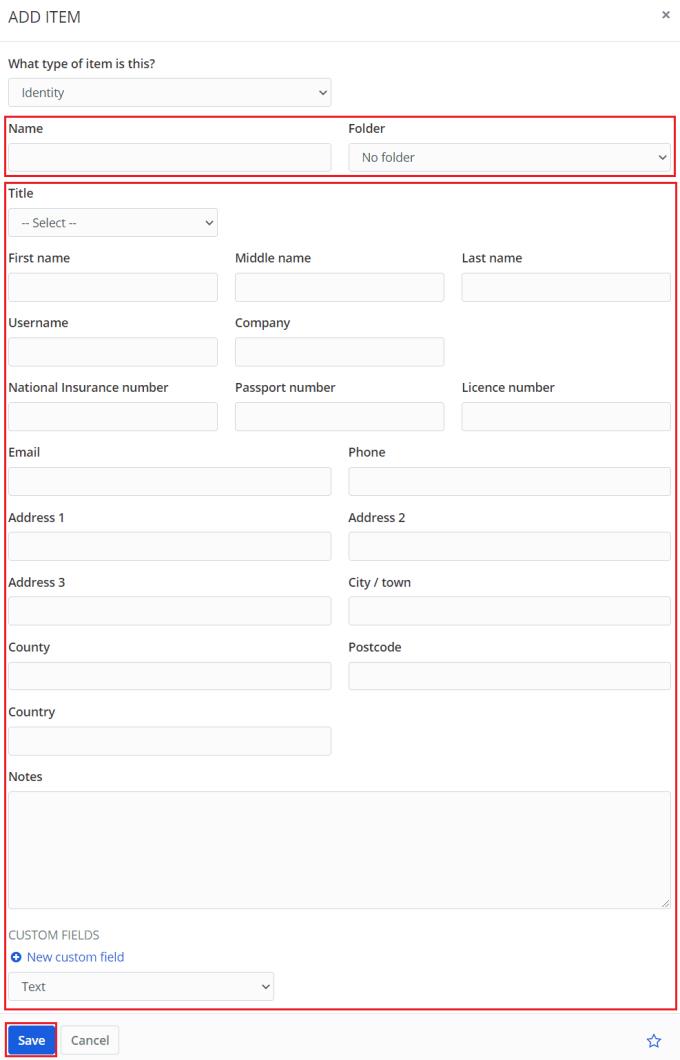
Sisestage isikuandmete vormidele kõik andmed, mida soovite automaatselt täita.
Vormi automaatne täitmine on kasulik funktsioon, mis säästab teie aega isiklike andmete veebis sisestamisel. Järgides selles juhendis toodud samme, saate käsitsi määrata andmed, mida soovite automaatselt sisestada.